Как да отидете на настройките на рутера TENDA
В рутери на производителя Tenda има много интересни модели, евтини, които бързо намират своите клиенти и да станат полярна. Наскоро написах за един такъв рутер е Tenda N3. В тази статия искам да пиша в подробности за това, как да отидат в настройките на рутера Tenda. Тя ще бъде инструкции за всички модели на производителя, тъй като има почти едни и същи. на входа на контролния панел има малко информация в една статия за настройването на рутер Tenda N3. Но аз реших да пиша за всичко по-подробно в отделна статия.
Как да получите достъп до контролния панел на TENDA?
Първото нещо, което да направите е да свържете устройството, което ще влезе в настройките на вашия рутер. Ако вече сте всичко е свързано и тя може да бъде пропуснато. PC / лаптоп, можете да свържете кабела. Малък кабелна мрежа е включена в рутера. Просто ги свържете към компютъра с рутера.

Ако това не е възможно, може да бъде свързан чрез Wi-Fi. Ако сте нов рутер все още не е създаден, за да се свържете с Wi-Fi мрежа, която се появява след включване на рутера, и ще има стандартно име "Tenda_6 номера." Мрежата ще бъде без парола, така че ако възникнат проблеми с връзката. Ако не друго, вижте статията на лаптопа свързване към Wi-Fi.

Ако всичко е свързан, можете да продължите.
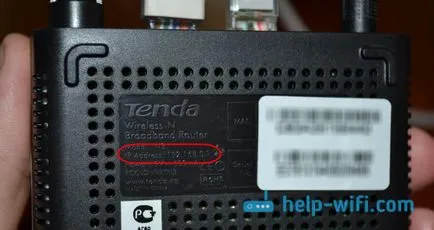

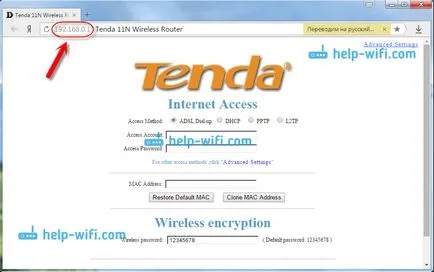
Ако рутера е нова, все още не са създали, и не са се променили паролата по подразбиране за да влезете в настройката, е вероятно, че скоро ще се отвори контролния панел. Можете да продължите да конфигурирате маршрутизатора.
Но, може да получите подканване парола за достъп до настройките. По подразбиране, трябва само да оставите полето "Парола" празно и натиснете ОК. Вход не изглежда да е необходимо да се уточни, но това е по подразбиране - администратор.
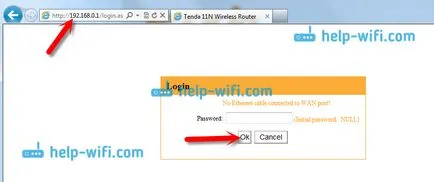
Ако паролата ви (или празно) не е подходящо, "Парола" поле, просто почистени и всички, Tenda не навлиза в настройките, много е вероятно, че паролата е променена. Ако не знаете какво да правите нулирате настройките на маршрутизатора. Има вградено бутон Reset. кликнете върху него от остър и задръжте за 10 секунди.
Стандартните данни за достъп до контролния панел:
Добър ден. Ако проблемът не е само едно устройство, случаят не е вероятно в рутера.
Сканирайте компютъра си за вируси, някои антивирусна програма: AdwCleaner, Dr.Web CureIt. AVZ.
Изключете всички ненужни програми и добавките към браузъра.
Проверете настройките на прокси сървъра.
Е, можете да го свържете с интернет директно за проверка.
Добър ден. Днес купих Wi-Fi адаптер. TL-wn727n. Проблемът на такъв компютър да инсталирате драйвера, че са заедно с адаптера и да влезе в програмата за да се свържете WiFi и програмата не реагира след това се опитах да го свържете към друг компютър и тя работи на проблема на първия компютър. Благодаря.
Премахване на тази програма на вашия компютър и да се свържете към Wi-Fi мрежа без него. Средства Windows.
Обикновено има нужда да инсталирате драйвера само, без комунални услуги.